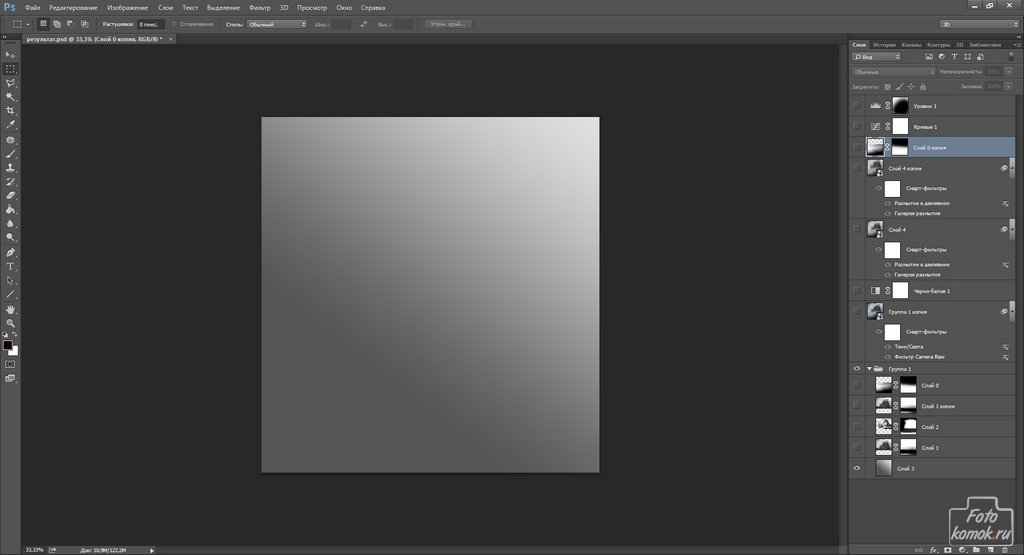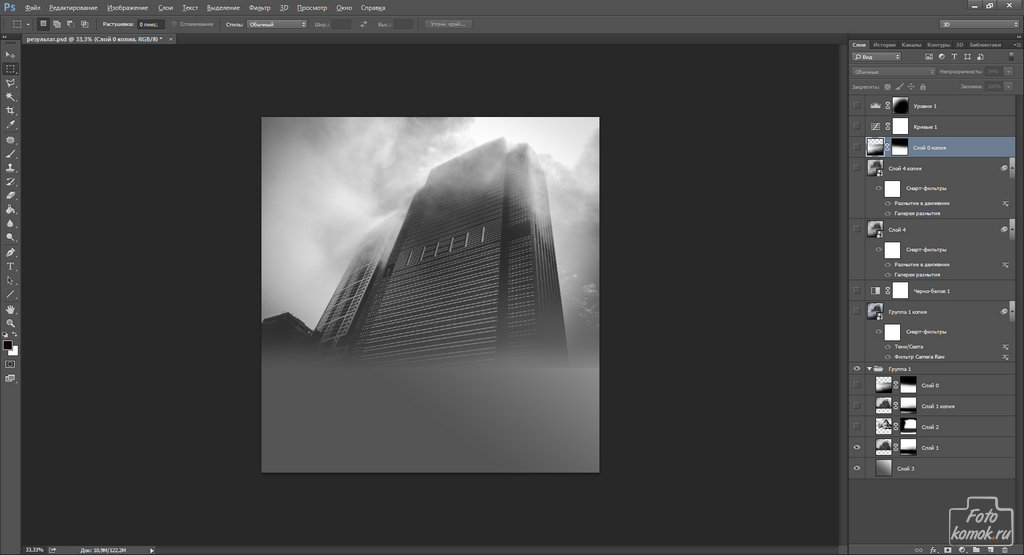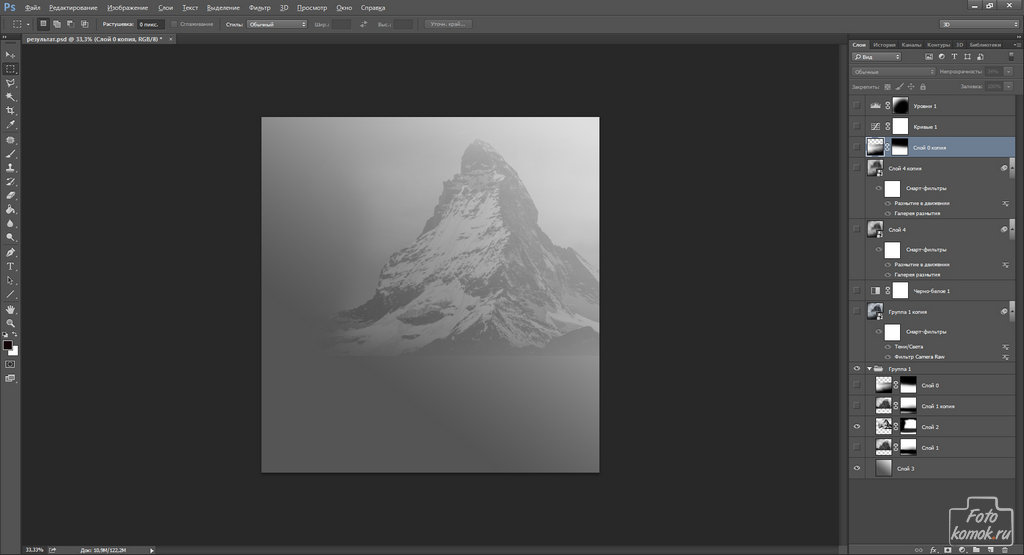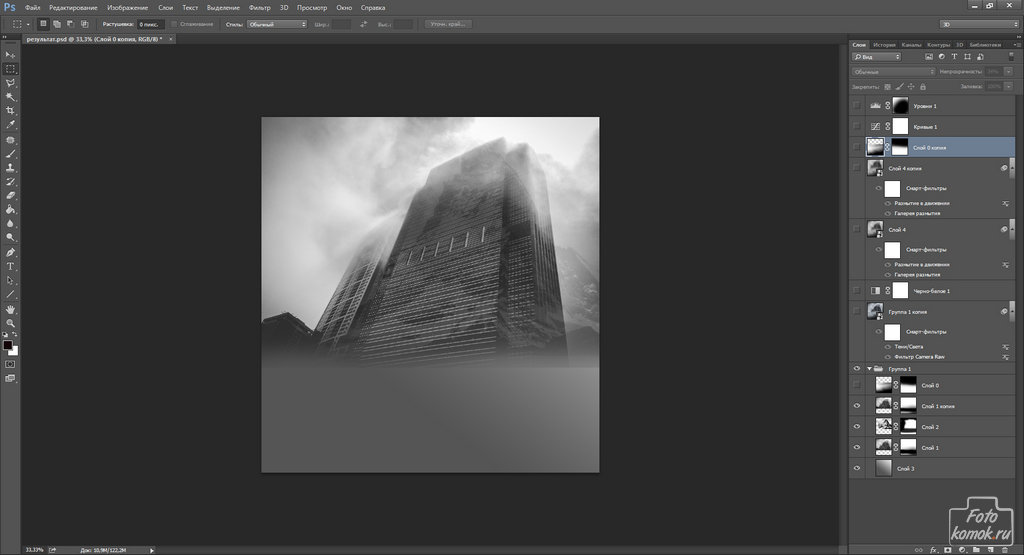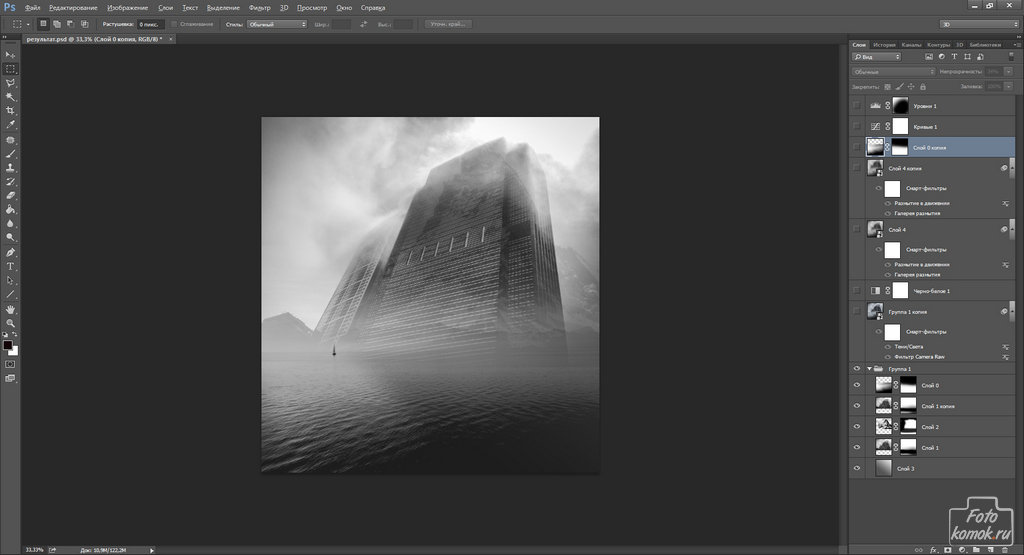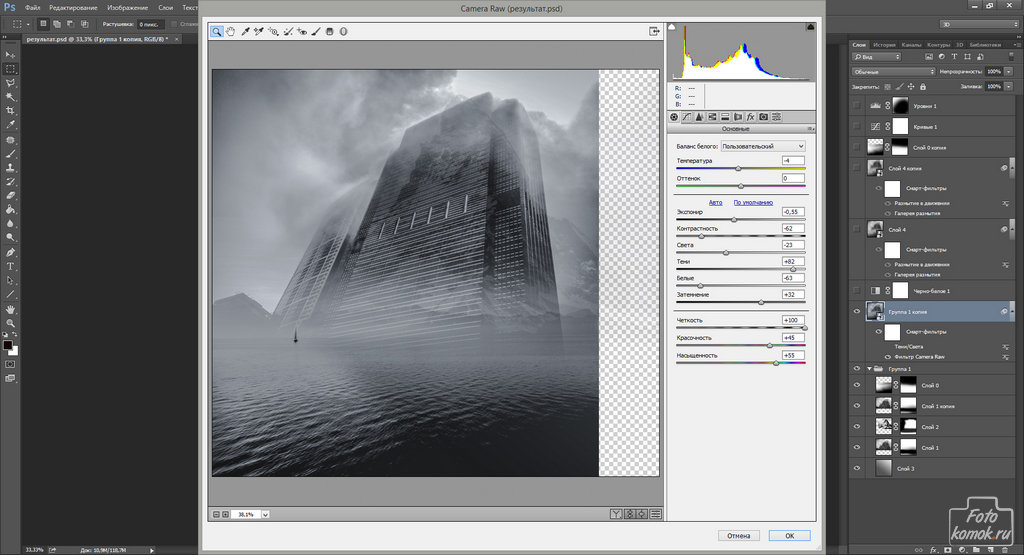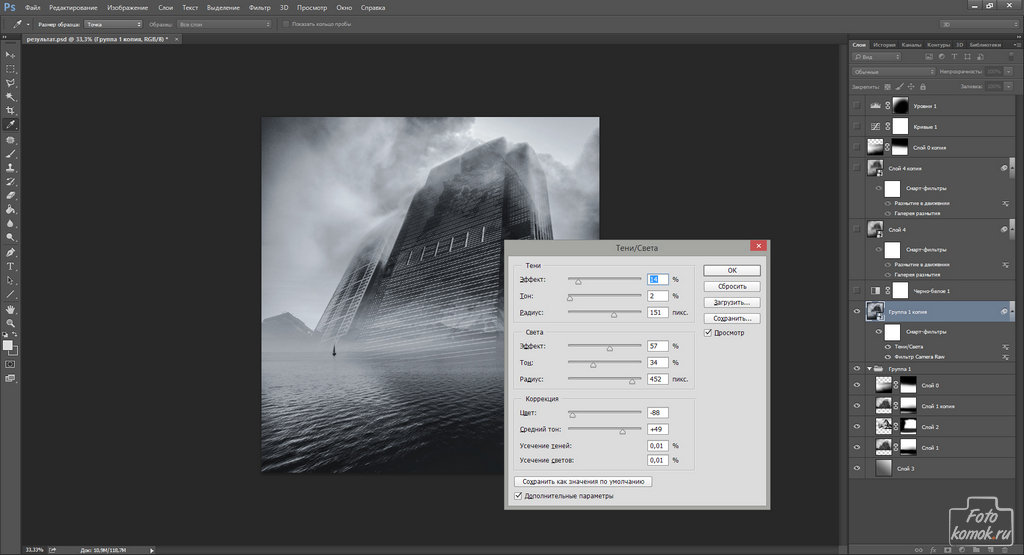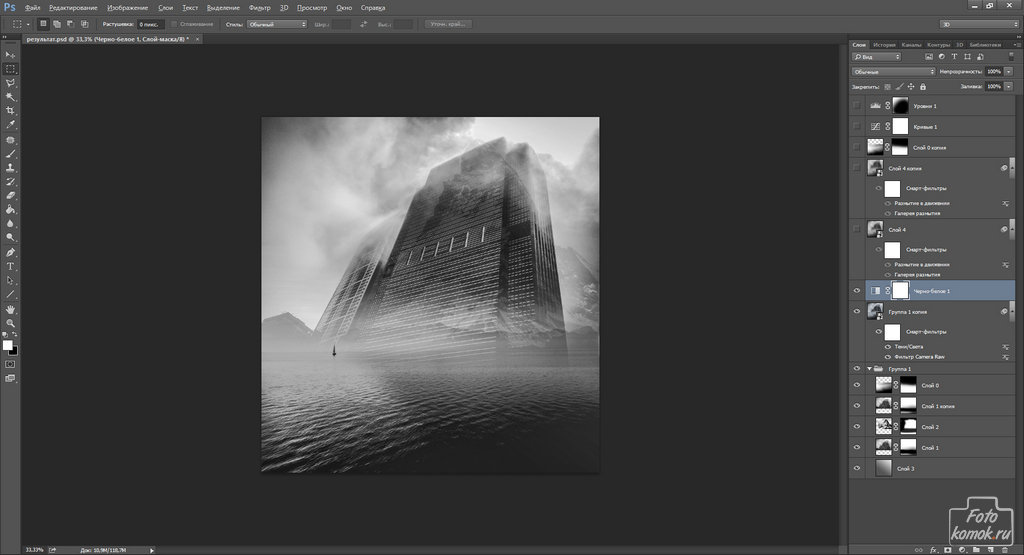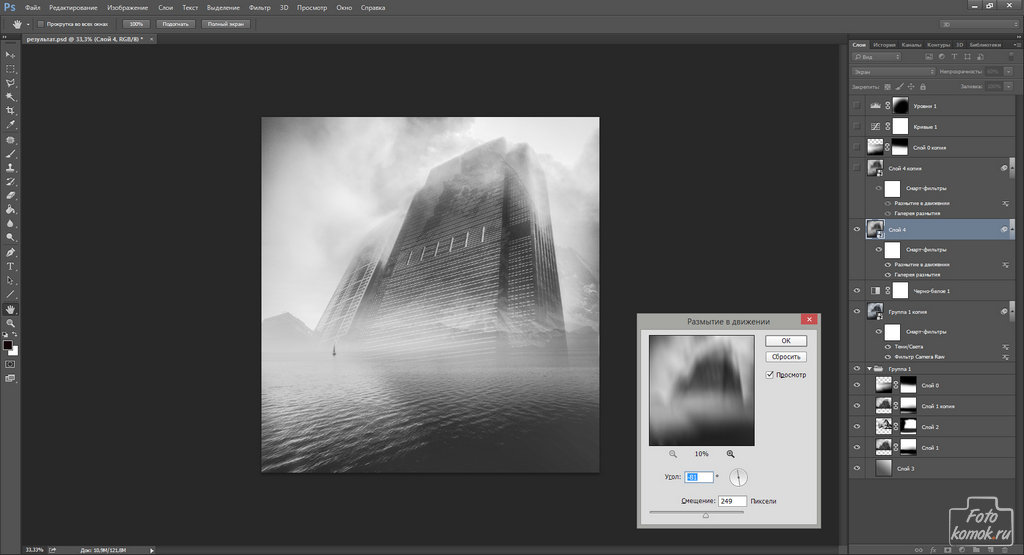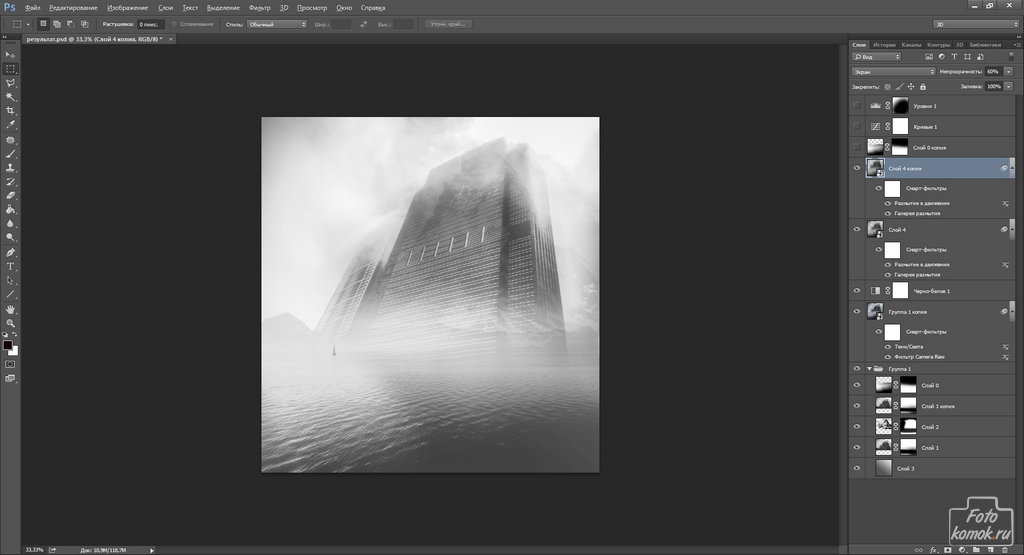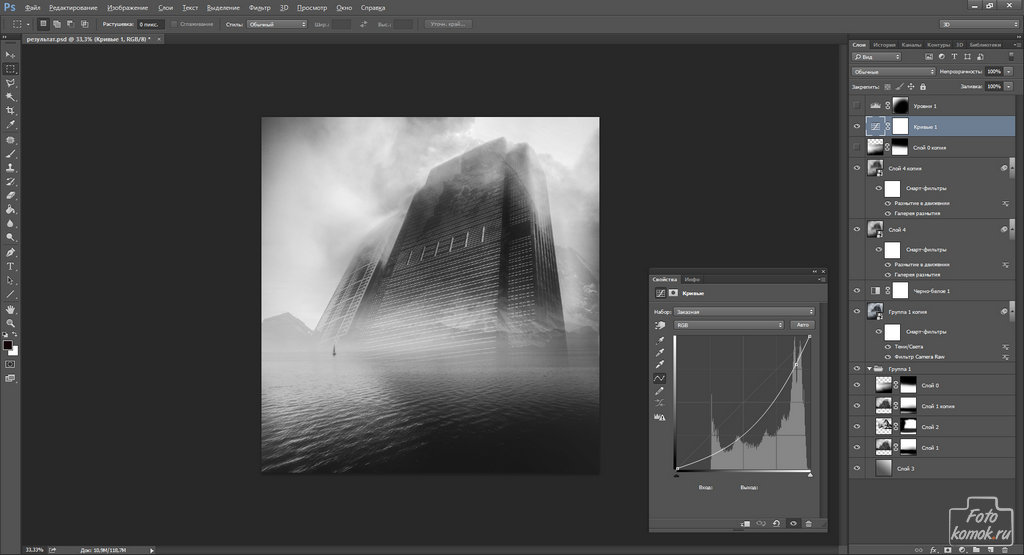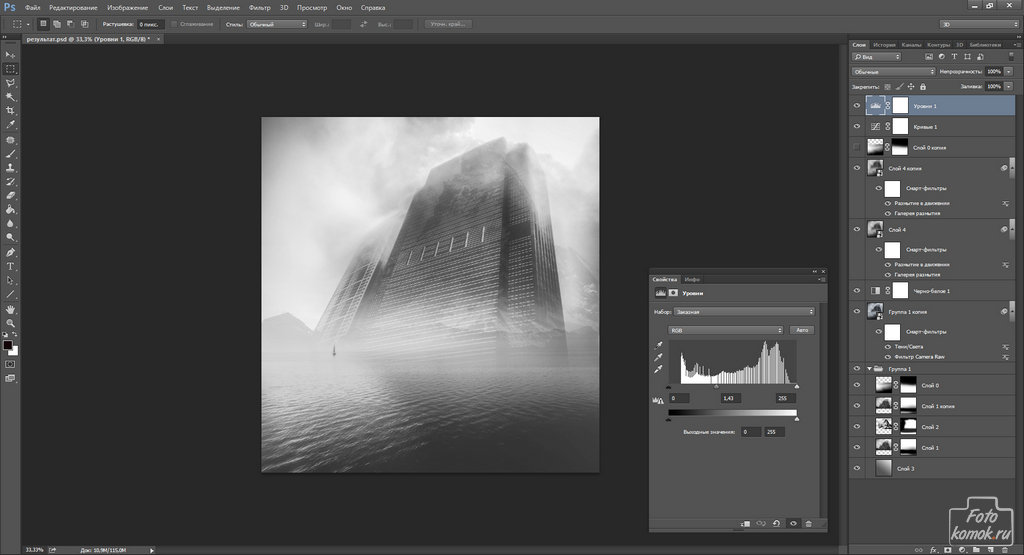Урбанистический коллаж позволит расширить границы восприятия привычного пространства, состоящего из архитектурных сооружений. Приевшиеся взгляду пейзажи предстанут на экране в ином выражении. Для коллажа потребуются фотографии зданий и природы.
Но коллаж не должен быть эдакой мешаниной, а отражать пусть легкий, но смысл. К примеру, сочетание высотного здания со скалой.
Создаем набросок коллажа: вставляем изображения (пример1, пример2, пример3), добавляем к слоям слой-маску и скрываем границы слоев.
Создаем фоновый слой из градиентной заливки.
Наставляем изображения. К слою с изображениями добавить слой-маску, в которой следует скрыть границы слоя.
Слой со зданием можно продублировать и слой с горой поставить между слоями со зданием, при этом снизив непрозрачность слоям.
Добавить изображение воды.
Следует помнить, что для создания эффекта легкого растворения границы слоев следует применять кисть мягкого типа большого диаметра и малой непрозрачности. Это позволит сделать малозаметный переход от более видимой части изображения к той, что скрывается в маске.
Выполняем сведение: выделить инструментом «Прямоугольная область» изображение и во вкладке «Редактирование» выполнить – «Скопировать совмещенные данные» и «Вставить».
К слою «сведение» применить фильтр Camera raw.
В фильтре следует распределить затемнение и осветление, вытянуть из тени участки изображения, настроить свет, увеличить резкость и придать тональность.
Отдельной функцией «Тени/Света» (вкладка «Изображение» – «Коррекция») настроить тени и свет.
Если необходимо сделать коллаж черно-белым, то следует создать корректирующий слой «Черно-белое» и настроить распределение основных цветов.
Снова выполняем сведение. К новому слою «сведение» применяем размытие из фильтра «Галерея размытия» (вкладка «Фильтр»).
Дополняем размытие «Размытием в движении» (вкладка «Фильтр» – «Размытие»).
Дублируем слой «сведение 2» и изменяем режим наложение на «Экран», снижаем непрозрачность слоя до 60%.
Дополняем коллаж корректирующими слоями «Кривые» и «Уровни», создавая затемнение и осветление в определенных участках коллажа.
Если нужно скрыть часть корректирующего слоя, то в слое-маске кистью черного цвета мягкого типа прокрасить ту часть слоя, которую нужно скрыть.
РЕЗУЛЬТАТ